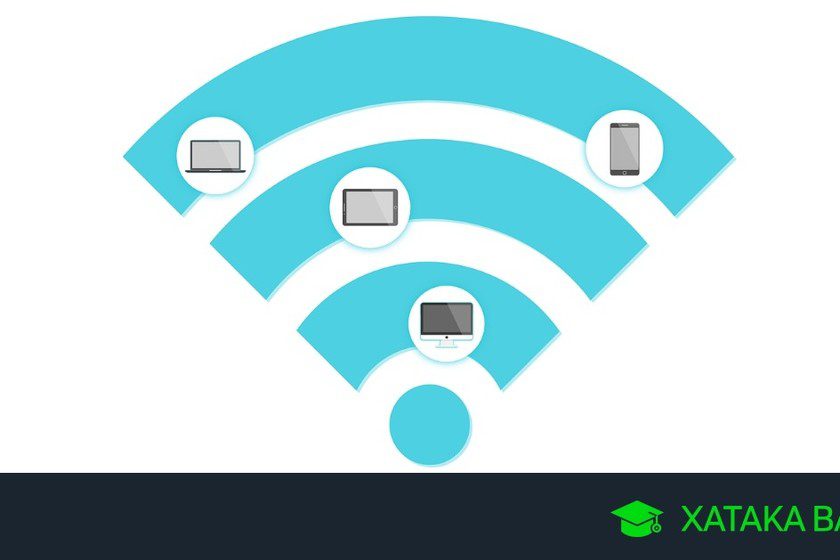✅ Usá apps como Fing o revisá la interfaz del router para ver dispositivos conectados a tu WiFi. ¡Protegé tu red de intrusos!
Para identificar qué dispositivos están conectados a tu red WiFi, puedes acceder a la interfaz de tu router. Este proceso puede variar según la marca y modelo del router, pero generalmente implica ingresar una dirección IP en tu navegador, como 192.168.0.1 o 192.168.1.1, y autenticarte con tu nombre de usuario y contraseña. Una vez dentro, podrás ver una lista de los dispositivos conectados.
Pasos para ver los dispositivos conectados a tu WiFi
Para ayudarte a gestionar tu red, aquí te presentamos un paso a paso sencillo para visualizar los dispositivos conectados:
- Conéctate a tu red WiFi: Asegúrate de estar conectado a la red cuya información deseas consultar.
- Accede a la configuración del router: Abre un navegador web e ingresa la dirección IP de tu router.
- Inicia sesión: Introduce el nombre de usuario y la contraseña. Si no los has cambiado, estos datos suelen estar impresos en una etiqueta en el router.
- Busca la sección de dispositivos conectados: Esta puede llamarse “Dispositivos”, “Clientes DHCP”, “Lista de dispositivos” o similar.
- Revisa la lista: Aquí podrás ver todos los dispositivos que están actualmente conectados a tu red.
Identificando dispositivos
En la lista, encontrarás información sobre cada dispositivo, como su nombre, dirección IP y dirección MAC. La dirección MAC es un identificador único que puede ayudarte a conocer más sobre el dispositivo, incluso su fabricante.
Consejos para gestionar tus dispositivos conectados
- Cambia la contraseña de tu WiFi: Si notas dispositivos desconocidos, es recomendable cambiar la contraseña de tu red.
- Filtrado de direcciones MAC: Puedes configurar tu router para permitir solo dispositivos conocidos, añadiendo sus direcciones MAC a una lista blanca.
- Desactiva la función WPS: Esta función puede ser una puerta de entrada para intrusos.
- Monitorea regularmente: Realiza chequeos periódicos de los dispositivos conectados para mantener tu red segura.
Conociendo cómo ver y gestionar los dispositivos conectados a tu red WiFi, puedes asegurarte de que solo aquellos que deberían estar conectados tengan acceso. Esto no solo te proporciona mayor control, sino que también mejora la seguridad general de tu red.
Cómo acceder a la configuración del router para ver dispositivos
Acceder a la configuración de tu router es un proceso fundamental para identificar qué dispositivos están conectados a tu red WiFi. A continuación, te presento un paso a paso para hacerlo de manera sencilla.
Paso 1: Conectar tu dispositivo al router
Antes de empezar, asegúrate de que tu ordenador o dispositivo móvil esté conectado a la misma red WiFi del router. Esto es crucial, ya que necesitarás acceso local para realizar modificaciones.
Paso 2: Obtener la dirección IP del router
La mayoría de los routers tienen una dirección IP predeterminada, generalmente es 192.168.1.1 o 192.168.0.1. Para verificar la dirección IP de tu router:
- Windows: Abre el símbolo del sistema y escribe
ipconfig. Busca la línea que dice Puerta de enlace predeterminada. - Mac: Ve a Preferencias del Sistema > Red, selecciona tu conexión y haz clic en Avanzado. En la pestaña TCP/IP, encontrarás la dirección al lado de Router.
- Dispositivo móvil: En Android, ve a Configuración > Red e Internet > WiFi, toca en tu red y busca Detalles. En iOS, ve a Configuración > WiFi, toca en tu red y verás la IP del router.
Paso 3: Acceder a la interfaz del router
Abre un navegador web y escribe la dirección IP que encontraste en el paso anterior. Presiona Enter y deberías ver una pantalla de inicio de sesión. Aquí necesitarás ingresar el nombre de usuario y contraseña de tu router. Si no los has cambiado, son comúnmente:
- Usuario: admin
- Contraseña: admin o 1234
Si no conoces la contraseña, puedes encontrarla en una etiqueta en la parte inferior del router o consultar el manual del dispositivo.
Paso 4: Navegar hasta la sección de dispositivos conectados
Una vez dentro de la configuración, busca secciones como Dispositivos Conectados, Lista de Clientes o Estado de la Red. La terminología puede variar según el fabricante, pero generalmente deberías encontrar una lista que muestre todos los dispositivos conectados a tu WiFi.
Ejemplo de vista de dispositivos conectados
A continuación, se presenta un ejemplo de cómo podría lucir la lista de dispositivos:
| Nombre del dispositivo | Dirección IP | Dirección MAC |
|---|---|---|
| Computadora de Juan | 192.168.1.2 | 00:14:22:01:23:45 |
| Smartphone de María | 192.168.1.3 | 00:14:22:67:89:AB |
| Televisor Samsung | 192.168.1.4 | 00:14:22:3A:45:67 |
En esta tabla, puedes ver claramente los distintos dispositivos conectados y sus respectivas direcciones IP y MAC. Esto te permitirá identificar fácilmente qué aparato está usando tu red.
Consejos prácticos
- Cambia la contraseña de tu router regularmente para aumentar la seguridad de tu red.
- Desconecta dispositivos desconocidos o no autorizados.
- Considera usar un software de gestión de red si tienes muchos dispositivos conectados.
Recuerda que tener control sobre qué dispositivos acceden a tu WiFi es clave para mantener una buena seguridad y un rendimiento óptimo de tu red.
Aplicaciones recomendadas para monitorear dispositivos conectados a tu red WiFi
Si te estás preguntando qué dispositivos están conectados a tu red WiFi, existen varias aplicaciones que te pueden ayudar a hacerlo de manera sencilla y eficaz. A continuación, te presentamos una lista de algunas de las más recomendadas, junto con sus beneficios y características destacadas.
1. Fing
Fing es una de las aplicaciones más populares para monitorear redes. Disponible para iOS y Android, Fing te permite ver todos los dispositivos conectados a tu red en cuestión de segundos.
- Características:
- Escaneo rápido de la red
- Identificación de dispositivos desconocidos
- Alertas de nuevos dispositivos conectados
Con más de 30 millones de usuarios en todo el mundo, Fing también ofrece funciones de diagnóstico de red que pueden ayudarte a solucionar problemas de conexión.
2. Advanced IP Scanner
Para los usuarios de Windows, Advanced IP Scanner es una herramienta poderosa y gratuita. Esta aplicación no solo te permite ver qué dispositivos están en tu red, sino que también proporciona información detallada sobre cada uno.
- Características:
- Escaneo de red en tiempo real
- Acceso remoto a dispositivos
- Capacidad de desconectar dispositivos no autorizados
Además, puedes exportar los resultados de tu escaneo a un archivo CSV para análisis posterior.
3. NetSpot
NetSpot es ideal para aquellos que buscan una herramienta más avanzada. No solo permite escanear la red, sino que también ofrece un mapa de calor de tu señal WiFi, lo que te ayudará a identificar zonas con mala cobertura.
- Características:
- Diagnóstico de problemas de señal
- Visualización gráfica de la red
- Análisis y optimización de la cobertura WiFi
Esta aplicación es perfecta para quienes desean optimizar su red y mejorar la experiencia de conexión.
4. Who’s On My WiFi
Otra excelente opción es Who’s On My WiFi, que permite identificar dispositivos conectados a tu red de manera sencilla. Esta aplicación es especialmente útil para detectar intrusos.
- Características:
- Interfaz fácil de usar
- Notificaciones de dispositivos nuevos
- Lista blanca para dispositivos autorizados
Con esta aplicación, podrás mantener tu red más segura y evitar el uso no autorizado.
Consejos prácticos
Al utilizar cualquiera de estas aplicaciones, considera los siguientes consejos:
- Mantén tu red segura: Cambia la contraseña de tu WiFi regularmente y utiliza una combinación de letras, números y símbolos.
- Monitorea frecuentemente: Haz escaneos periódicos para detectar dispositivos no autorizados y tomar medidas.
- Configura alertas: Si tu aplicación lo permite, configura alertas para que te notifique cuando un nuevo dispositivo se conecte a tu red.
Con estas aplicaciones y consejos, tendrás el control total sobre los dispositivos que están conectados a tu red WiFi, mejorando así la seguridad y la gestión de tu conexión.
Preguntas frecuentes
¿Cómo puedo ver qué dispositivos están conectados a mi WiFi?
Puedes acceder a la interfaz de administración de tu router ingresando su dirección IP en un navegador, normalmente es 192.168.1.1 o 192.168.0.1.
¿Necesito una contraseña para acceder al router?
Sí, deberás ingresar el nombre de usuario y la contraseña que configuraste o las predeterminadas que vienen en la etiqueta del router.
¿Qué información puedo encontrar sobre los dispositivos conectados?
Generalmente podrás ver la dirección IP, la dirección MAC, el nombre del dispositivo y a veces el fabricante.
¿Es posible desconectar dispositivos indeseados de mi red?
Sí, desde la interfaz del router puedes bloquear o desconectar dispositivos que no reconozcas.
¿Qué hacer si no puedo acceder al router?
Verifica que estés conectado a la red, reinicia el router o consulta el manual para restablecer las credenciales de acceso.
¿Puedo usar alguna app para ver los dispositivos conectados?
Sí, hay aplicaciones como Fing o NetX que te permiten escanear tu red y mostrar los dispositivos conectados de manera sencilla.
| Punto Clave | Descripción |
|---|---|
| Dirección IP del router | Normalmente 192.168.1.1 o 192.168.0.1. |
| Credenciales de acceso | Usualmente admin/admin o admin/password. |
| Información de dispositivos | IP, MAC, nombre y fabricante. |
| Bloqueo de dispositivos | Posibilidad de desconectar o bloquear dispositivos desde el router. |
| Aplicaciones recomendadas | Fing, NetX para escaneo de red. |
| Restablecer router | Consulta el manual para restablecer credenciales si no puedes acceder. |
¡Dejanos tus comentarios y no olvides revisar otros artículos de nuestra web que también pueden interesarte!